руководство. Руководство пользователя программного продукта Калькулятор
 Скачать 396.61 Kb. Скачать 396.61 Kb.
|
|
МИНИСТЕРСТВО ПРОСВЕЩЕНИЯ РОССИЙСКОЙ ФЕДЕРАЦИИ Федеральное государственное бюджетное образовательное учреждение высшего образования «Благовещенский государственный педагогический университет» Физико-математический факультет Кафедра информатики ЛАБОРАТОРНАЯ РАБОТА на тему: руководство пользователя программного продукта «Калькулятор» по дисциплине: Стандартизация и унификация информационных технологий Исполнитель: студент ФМФ, группы 3 «Б» ________ _______ Я.Д. Милько дата подпись Руководитель: ст. преподаватель ________ _______ E.М. Коландария дата подпись Благовещенск 2021 Содержание1 Общие сведения 1 1.1 Назначение и возможности 1 1.2 Аппаратно-программные требования 1 1.3 Пользовательский интерфейс 1 2 Подготовка к работе 4 2.1 Установка ПО 4 2.2 Настройка ПО 4 2.3 Настройки интерфейса 4 3 Работа с программным обеспечением 5 3.1 Создание и редактирование выражения 5 3.2 Основные функции для составления выражения 5 3.3 копирование или вставка раннее сохраненных данных 6 3.4 Информация о производителе 6 3.5 выход из приложения 7 ПРИЛОЖЕНИЕ 8 Настоящее руководство является частью пользовательской документации на программный продукт «Калькулятор» (программа для ЭВМ). Включает следующие разделы: Общие сведения – содержит спецификации аппаратных средств и программного обеспечения рабочего места, описание пользовательского интерфейса; Подготовка к работе – описывает процедуры установки, настройки и запуска программного продукта; Работа с программным продуктом – описывает процедуры работы с программным продуктом. 1 Общие сведения1.1 Назначение и возможностиПрограммный продукт «Калькулятор, предназначенным для помощи в вычислении простых арифметических и тригонометрических операций. 1.2 Аппаратно-программные требованияДля комфортной работы в программе «Калькулятор» рекомендуется персональный компьютер с характеристиками аппаратного и программного обеспечения:
Таблица 1. Аппаратное обеспечение
Таблица 2. Программное обеспечение 1.3 Пользовательский интерфейсГлавная страница личного кабинета пользователя программного продукта «Калькулятор» (Рисунок 1) состоит из: Главного меню; Панели инструментов, рисунок 2; Окна вывода данных, рисунок 3; Панели ввода, рисунок 4. 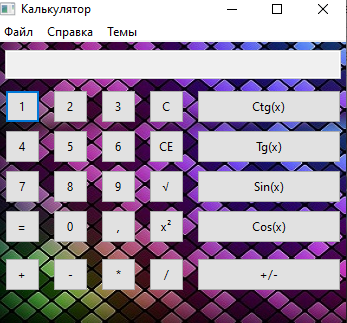 Рисунок 1 – Главная страница 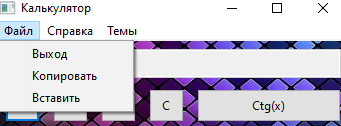 Рисунок 2 – Панель инструментов 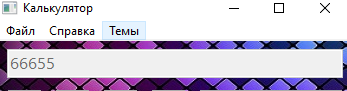 Рисунок 3 – Окно вывода данных 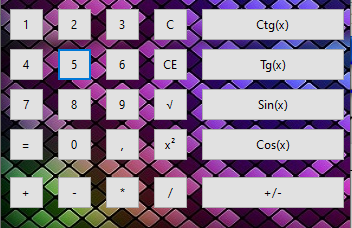 Рисунок 4 – Панель ввода 2 Подготовка к работе2.1 Установка ПОДля запуска программы необходимо скачать программу «Lazarus» для операционной системы «Windows» разрядностью 64 Bits. 2.2 Настройка ПОПродукт «Калькулятор» настроен изначально и не нуждается в глобальной настройке, пользователь имеет возможность изменить фон приложения через соответствующий раздел меню. 2.3 Настройки интерфейсаНастройка интерфейса обеспечивает управление фоном приложения рисунок 5 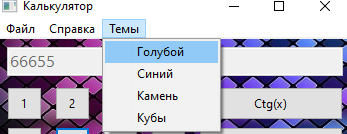 Рисунок 5 – Панель смены темы 3 Работа с программным обеспечением3.1 Создание и редактирование выраженияЧтобы создать и вычислить выражение: Шаг 1. В главном окне приложения воспользуйтесь панелью ввода для последующего ввода вашего выражения. Шаг 2. Если в выражении вы допустили ошибку, исправьте ее с помощью С – если вам нужно удалить один символ, СЕ – если вам нужно отчистить все поле. 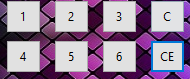 Рисунок 6 – Отчистка поля от одного или всех символов Шаг 3. Для вывода результата, при правильно введенном значении, нажмите «=» 3.2 Основные функции для составления выраженияОсновными функциями для составления выражения в программе «Калькулятор» являются: Сложение в программе «Калькулятор» изображено знаком «+», примером данной функции может служить – «a+c» Вычитание в программе «Калькулятор» изображено знаком «-», примером данной функции может служить – «c-a» Деление в программе «Калькулятор» изображено знаком «/», примером данной функции может служить – «a/c» Умножение в программе «Калькулятор» изображено знаком «*», примером данной функции может служить – «a*c» Корень квадратный в программе «Калькулятор» изображен знаком «√», примером данной функции может служить – «√a» Возведение в квадрат в программе «Калькулятор» изображено знаком «  », примером данной функции может служить – « », примером данной функции может служить – « » »Смена знака в программе «Калькулятор» изображена знаком «+/-», примером данной функции может служить – «-a» Запятая в программе «Калькулятор» изображена знаком «,», ее примером может служить – «a,c». Синус в программе «Калькулятор» изображено знаком «Sin(x)», примером данной функции может служить – «Sin(a)». Косинус в программе «Калькулятор» изображено знаком «Cos(x)», примером данной функции может служить – «Cos(a)». Тангенс в программе «Калькулятор» изображено знаком «Tg(x)», примером данной функции может служить – «Tg(a)». Котангенс в программе «Калькулятор» изображено знаком «Ctg(x)», примером данной функции может служить – «Ctg(a)». Под a, с понимаются любые значения, введенные с панели ввода, однако есть возможность получения сообщения об ошибке, как если бы «a» была меньше нуля в «√a» и т.д. 3.3 копирование или вставка раннее сохраненных данныхШаг 1. Произведите ввод некоторого значение, или получите вычисляемое. Шаг 2. В меню Файл → Копировать выберите «Копировать», выражение из окна вывода данных сохраняется. Шаг 3. В меню Файл → Вставить выберите «Вставить», ранее скопированное значение помещается в окно вывода данных. 3.4 Информация о производителеЕсли вам необходима информация о производителе: В меню Справка → Разработчики выберите «Разработчики», перед вами откроется справочная информация о компании производителе программного продукта «Калькулятор». 3.5 выход из приложенияДля выхода из приложения «Калькулятор» в меню Файл → Выход выберите «Выход». ПРИЛОЖЕНИЕВ этой части будет рассмотрено возникновение исключительных ситуаций и то как пользователь должен на них реагировать. В процессе работы пользователь может столкнуться с появлением нескольких ситуаций непредусмотренных разработчиками. При возникновении обычной ошибки вычисления в строке вывода программы возникнет сообщение «ERROR». 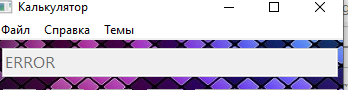 Рисунок 7 – Сообщение об ошибке Данное сообщение появляется если пользователь совершает нелогичное вычисление: При делении число на ноль; При вычислении несуществующего значения. При извлечении корня квадратного из отрицательного числа. Если программа реагирует на ваше выражение иначе, например совершает непреднамеренное завершение работы, будет выведено сообщение об ошибке, обратитесь к производителю со своей проблемой для ее дальнейшего решения. В случае аварийного завершения программы восстановить ее работу можно простым перезапуском, в данном случае все ваши несохраненные данные удаляются. |
